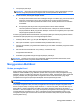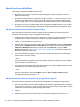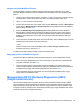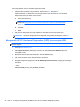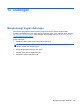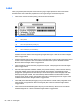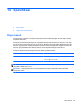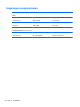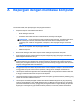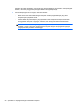User Guide - Windows 8
3. Ikuti petunjuk pada layar.
CATATAN: Jika Anda menyambungkan komputer ke jaringan, hubungi administrator jaringan
sebelum menginstal pembaruan perangkat lunak, terutama pembaruan BIOS sistem.
4. Di area unduhan, ikuti langkah-langkah berikut:
a. Kenali pembaruan BIOS terkini dan bandingkan dengan versi BIOS yang saat ini terinstal di
komputer. Catat tanggal, nama, atau pengenal lainnya. Anda mungkin memerlukan
informasi ini untuk mencari pembaruan tersebut nanti, setelah pembaruan itu diunduhkan
ke harddisk.
b. Ikuti petunjuk pada layar untuk mengunduh pilihan Anda ke dalam harddisk.
Jika versi pembaruan lebih baru dari versi BIOS Anda, catat jalur ke lokasi di harddisk
tempat pembaruan BIOS yang diunduh disimpan. Anda harus mengakses jalur ini jika telah
siap menginstal pembaruan tersebut.
Prosedur penginstalan BIOS berbeda-beda. Ikuti petunjuk pada layar setelah pengunduhan selesai.
Jika tidak ada petunjuk pada layar, ikuti langkah-langkah berikut:
1. Pada layar Mulai, ketik e (p), lalu pilih File Explorer (Penjelajah Berkas).
2. Klik tujuan di harddisk. Tujuan di harddisk biasanya adalah Diska Lokal (C:).
3. Dengan jalur harddisk yang telah dicatat sebelumnya, buka folder di harddisk yang berisi berkas
pembaruan.
4. Klik dua kali berkas berekstensi .exe (misalnya, namaberkas.exe).
Penginstalan BIOS dimulai.
5. Selesaikan penginstalan dengan mengikuti petunjuk pada layar.
CATATAN: Setelah muncul pesan yang melaporkan bahwa penginstalan telah berhasil, Anda
dapat menghapus berkas yang telah diunduh dari harddisk.
Menggunakan MultiBoot
Urutan perangkat boot
Saat komputer menyala, sistem akan berusaha menjalankan boot dari perangkat boot yang
diaktifkan. Utilitas MultiBoot yang diaktifkan di pabrik akan mengontrol urutan perangkat boot yang
ditetapkan sistem. Perangkat boot bisa dari drive optik, drive disket, perangkat NIC (kartu antarmuka
jaringan), harddisk, dan perangkat USB. Perangkat boot berisi media atau berkas yang dapat
menjalankan boot agar komputer dapat dihidupkan dan beroperasi dengan baik.
CATATAN: Sebagian perangkat boot harus diaktifkan di Computer Setup agar disertakan dalam
urutan boot.
Anda dapat mengubah urutan pencarian perangkat boot oleh komputer dengan mengubah urutan
boot di Computer Setup. Anda juga dapat menekan esc saat muncul pesan “Press the ESC key for
Startup Menu” (Tekan tombol ESC untuk Menu Penyalaan) di bagian bawah layar, lalu tekan f9.
Menekan f9 akan menampilkan menu yang menunjukkan perangkat boot aktif, sehingga Anda dapat
memilih salahsatu perangkat boot itu. Atau, Anda dapat menggunakan MultiBoot Express untuk
mengeset komputer agar meminta Anda menentukan lokasi boot setiap kali komputer dihidupkan
atau dinyalakan ulang.
Menggunakan MultiBoot 81